むかい
BLOG
ホームページの更新で変更内容が変わらないときにすること
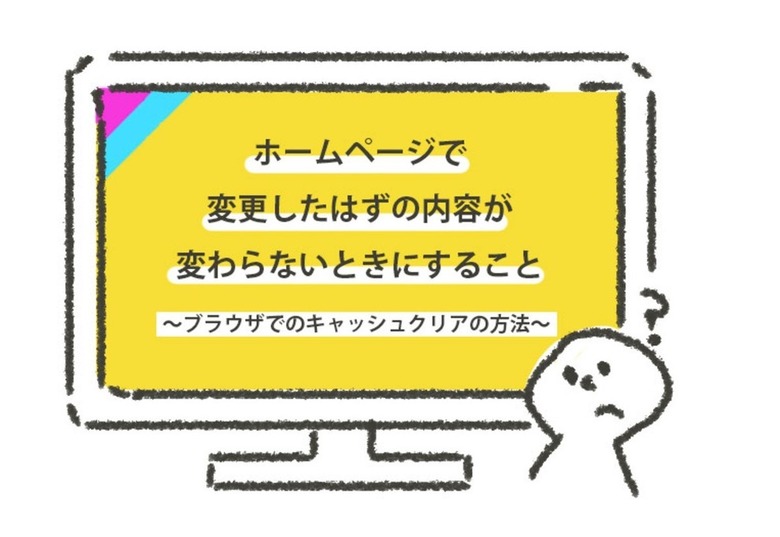
こんにちは、ズコーデザインの向井こと、ゆきなです。
ホームページを管理させて頂いているお客様から、修正や追加のご対応をさせて頂いた際に
「画像が変更前と変わっていません」
「ブラウザのキャッシュの削除はどうやってするのですか?」
とお問合せいただくことがしばしばございます。
今回は変更内容が変わらないときの対処法を記しておこうと思います!
ブラウザのキャッシュとは?
ホームページにアクセスした際に、既に閲覧したページ、または読み込んだページの内容をブラウザの中で一時的に保存しておき、再度同じページを閲覧する際の読み込み時間を短縮してくれるものです。
一度読み込んだデータが、キャッシュデータとなってブラウザに自動で保存されます。

変更内容が変わらない原因
過去に一度アクセスしたページは、画像や文章、PDF等のデータを一時的に保管しているため、
更新ボタンをおしても、過去にブラウザに保存した古いデータを呼び出してしまっているのです。

キャッシュの更新方法
まずは、弊社でも修正変更後の際に、必ずお客様にご案内しているのですが
PCの場合は、キーボードのctrl + F5 のコマンドで再読み込みを行ってください。
基本は、こちらの操作で画像や文章などは最新のものに変更されると思います。

「それでも変わらないよ!!」とお嘆きの方に
キャッシュの削除方法
ctrl + F5を押しても変更されない場合、キャッシュを削除してみましょう。
PCからGooglechromeとFirefoxのキャッシュを削除する方法です。
Googlechromeの場合
ブラウザの右上にある丸がタテに3つ並んでいるようなアイコンをクリック
→設定をクリック
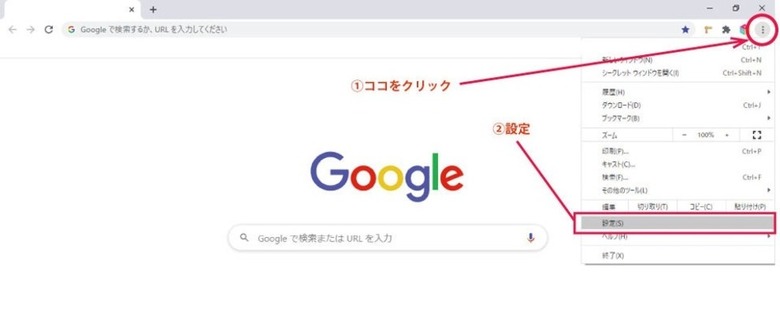
少しスクロールしたとこに「プライバシーとセキュリティ」の項目がありますので、その中の
「閲覧履歴データの削除
閲覧履歴、Cookie、キャッシュなどを削除します」
をクリック(ゴミ箱のマーク)
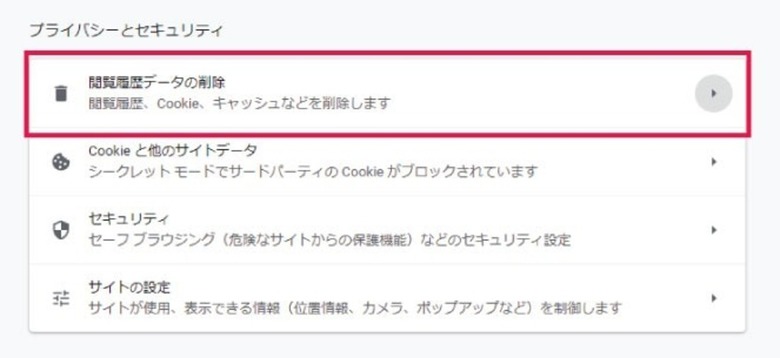
すると、下記のような画面が表示されます。
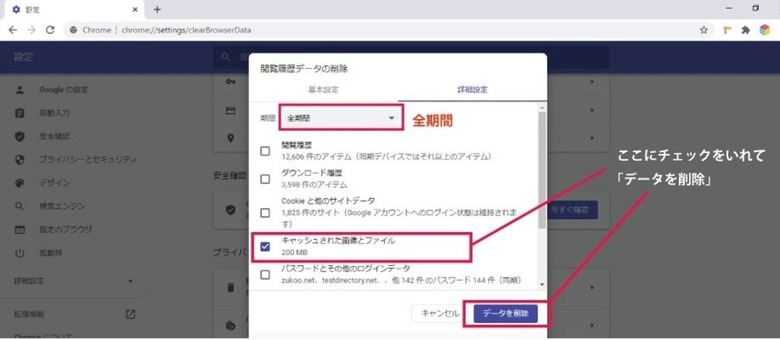
期間を「全期間」にし、
「キャッシュされた画像とファイル」だけをチェックし、「データを削除」とクリック。
これで、ブラウザ内に保存された古い画像等は削除され、次のアクセスから、新しい画像データを呼び出してくれるようになります。

Firefoxの場合
ブラウザの右上にある歯車のアイコン、または3本線のアイコンをクリックし「オプション」を選択
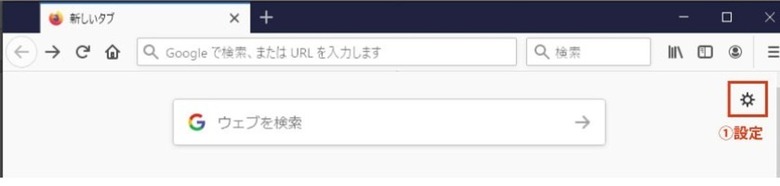
左側に並ぶメニューの「プライバシーとセキュリティ」を選択(歯車のアイコン)
少し下へスクロールすると「Cookie とサイトデータ」という項目が出てきますので
「データを削除」をクリック
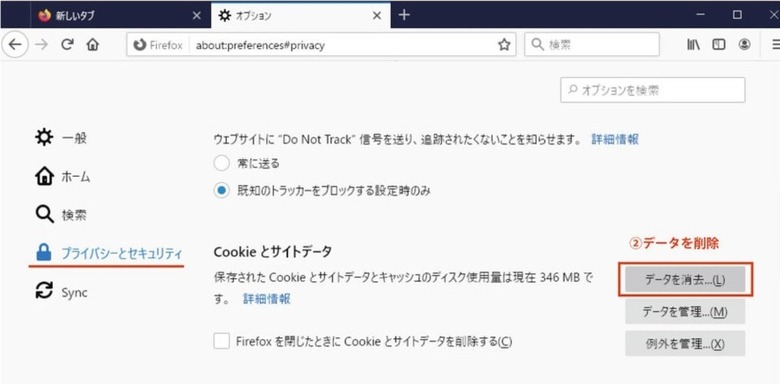
すると、下記のような画面が表示されます。
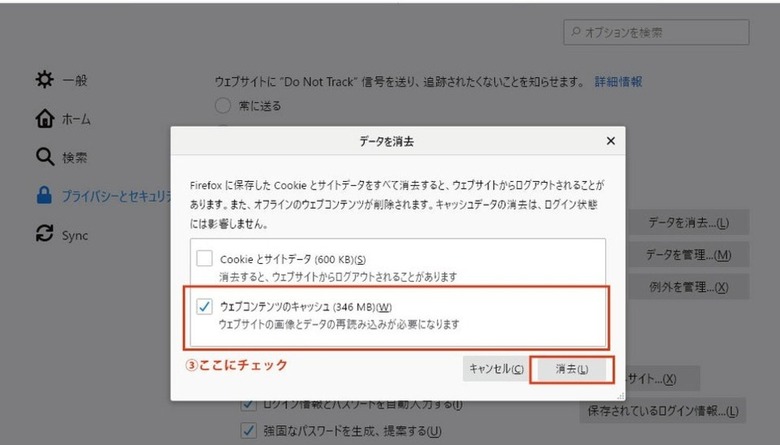
「ウェブコンテンツのキャッシュ
ウェブサイトの画像とデータの再読み込みが必要になります」 にチェック→削除
これで、ブラウザ内に保存された古い画像等は削除され、次のアクセスから、新しい画像データを呼び出してくれるようになります。

また、スマートフォンでの確認の場合も、各ブラウザの
「設定」→「プライバシー」→「閲覧履歴の削除(またはデータ管理)」→「キャッシュされた画像とファイル」
で同じようにデータを削除し、再読み込みで変更の確認ができます。
変更した内容が変わってない!というとき
是非お試しくださいませ。